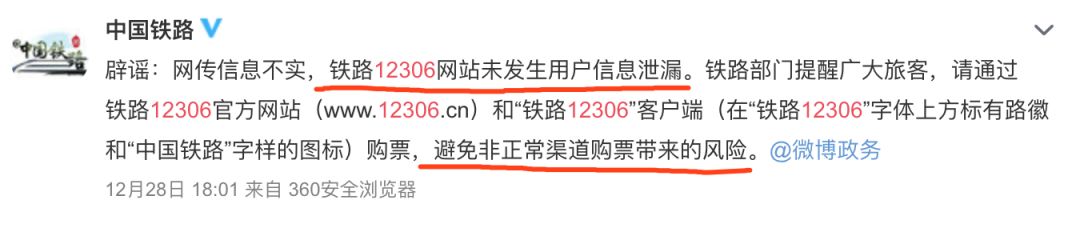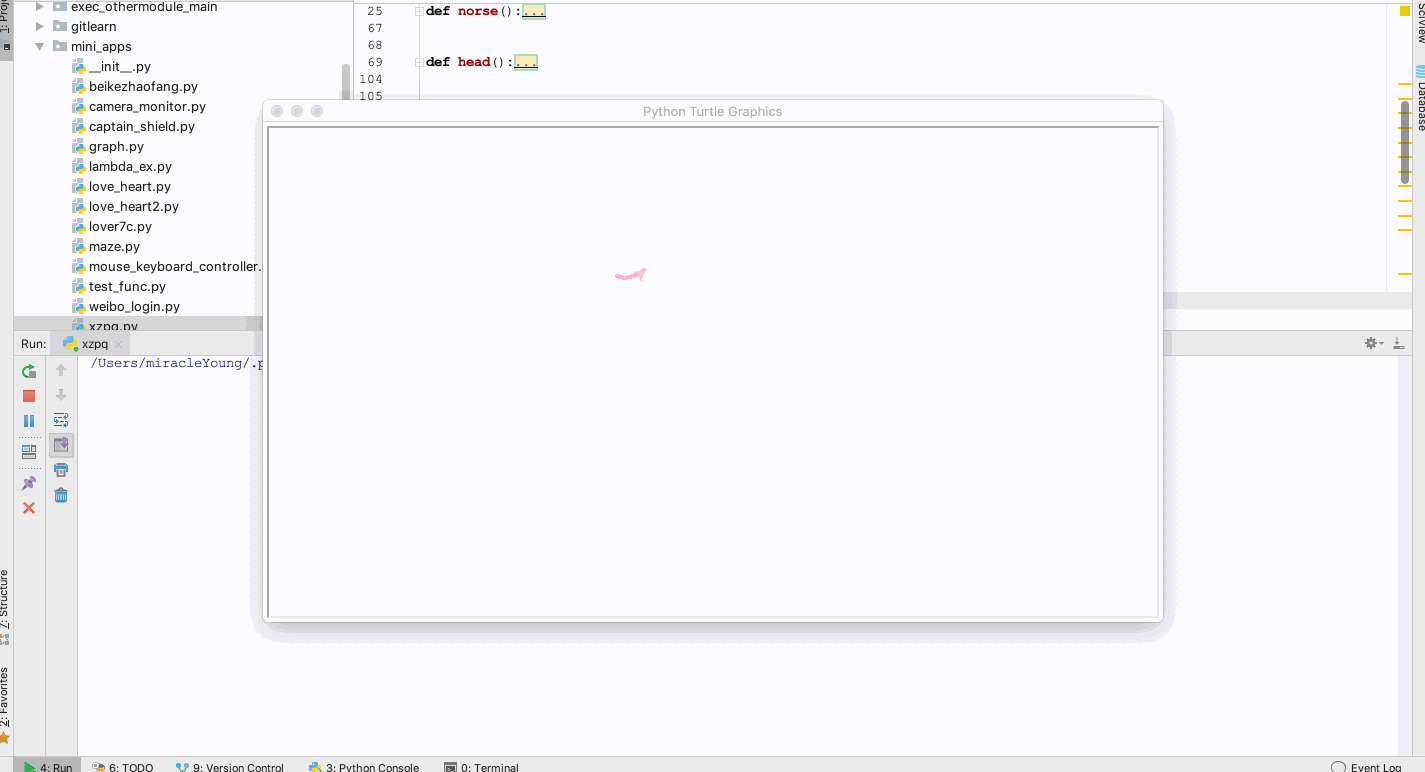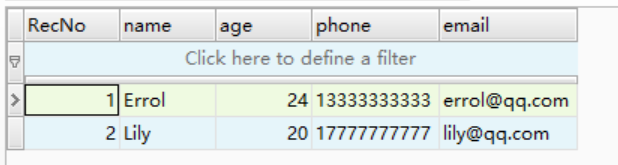Android中的任何一个布局、任何一个控件其实都是直接或间接继承自View的,如TextView、Button、ImageView、ListView等。这些控件虽然是Android系统本身就提供好的,我们只需要拿过来使用就可以了,但你知道它们是怎样被绘制到屏幕上的吗?
要知道,任何一个视图都不可能凭空突然出现在屏幕上,它们都是要经过非常科学的绘制流程后才能显示出来的。每一个视图的绘制过程都必须经历三个最主要的阶段,即onMeasure()、onLayout()和onDraw(),下面我们逐个对这三个阶段展开进行探讨
一. onMeasure()
measure是测量的意思,那么onMeasure()方法顾名思义就是用于测量视图的大小
onMeasure()方法是可以重写的,也就是说,如果你不想使用系统默认的测量方式,可以按照自己的意愿进行定制,比如:
public class MyView extends View {
......
@Override
protected void onMeasure(int widthMeasureSpec, int heightMeasureSpec) {
setMeasuredDimension(200, 200);
}
} 这样的话就把View默认的测量流程覆盖掉了,不管在布局文件中定义MyView这个视图的大小是多少,最终在界面上显示的大小都将会是200*200
需要注意的是,在setMeasuredDimension()方法调用之后,我们才能使用getMeasuredWidth()和getMeasuredHeight()来获取视图测量出的宽高,以此之前调用这两个方法得到的值都会是0
视图大小的控制是由父视图、布局文件、以及视图本身共同完成的,父视图会提供给子视图参考的大小,而开发人员可以在XML文件中指定视图的大小,然后视图本身会对最终的大小进行拍板
二. onLayout()
measure过程结束后,视图的大小就已经测量好了,接下来就是layout的过程了。正如其名字所描述的一样,这个方法是用于给视图进行布局的,也就是确定视图的位置
这里我们尝试自定义一个布局,借此来更深刻地理解onLayout()的过程
自定义的这个布局目标很简单,只要能够包含一个子视图,并且让子视图正常显示出来就可以了。那么就给这个布局起名叫做SimpleLayout吧,代码如下所示:
public class SimpleLayout extends ViewGroup{
public SimpleLayout(Context context, AttributeSet attrs) {
super(context, attrs);
}
@Override
protected void onMeasure(int widthMeasureSpec, int heightMeasureSpec) {
super.onMeasure(widthMeasureSpec, heightMeasureSpec);
if(getChildCount()>0){
View childView = getChildAt(0);
measureChild(childView,widthMeasureSpec,widthMeasureSpec);
}
}
@Override
protected void onLayout(boolean b, int i, int i1, int i2, int i3) {
if(getChildCount()>0){
View childView = getChildAt(0);
childView.layout(0,0,childView.getMeasuredWidth(),childView.getMeasuredHeight());
}
}
}你已经知道,onMeasure()方法会在onLayout()方法之前调用,因此这里在onMeasure()方法中判断SimpleLayout中是否有包含一个子视图,如果有的话就调用measureChild()方法来测量出子视图的大小
接着在onLayout()方法中同样判断SimpleLayout是否有包含一个子视图,然后调用这个子视图的layout()方法来确定它在SimpleLayout布局中的位置,这里传入的四个参数依次是0、0、childView.getMeasuredWidth()和childView.getMeasuredHeight(),分别代表着子视图在SimpleLayout中左上右下四个点的坐标。其中,调用childView.getMeasuredWidth()和childView.getMeasuredHeight()方法得到的值就是在onMeasure()方法中测量出的宽和高
这样就已经把SimpleLayout这个布局定义好了,下面就是在XML文件中使用它了
<com.example.a00xiaoyugmailcom.myapplication.SimpleLayout xmlns:android="http://schemas.android.com/apk/res/android"
android:id="@+id/main_layout"
android:layout_width="match_parent"
android:layout_height="match_parent"
>
<ImageView
android:layout_width="wrap_content"
android:layout_height="wrap_content"
android:src="@mipmap/ic_launcher"/>
</com.example.a00xiaoyugmailcom.myapplication.SimpleLayout>可以看到,我们能够像使用普通的布局文件一样使用SimpleLayout,只是注意它只能包含一个子视图,多余的子视图会被舍弃掉。这里SimpleLayout中包含了一个ImageView,并且ImageView的宽高都是wrap_content。现在运行一下程序
ImageView成功已经显示出来了,并且显示的位置也正是我们所期望的。如果你想改变ImageView显示的位置,只需要改变childView.layout()方法的四个参数就行了
在onLayout()过程结束后,我们就可以调用getWidth()方法和getHeight()方法来获取视图的宽高了。说到这里,我相信很多朋友长久以来都会有一个疑问,getWidth()方法和getMeasureWidth()方法到底有什么区别呢?它们的值好像永远都是相同的。其实它们的值之所以会相同基本都是因为布局设计者的编码习惯非常好,实际上它们之间的差别还是挺大的
首先getMeasureWidth()方法在measure()过程结束后就可以获取到了,而getWidth()方法要在layout()过程结束后才能获取到。另外,getMeasureWidth()方法中的值是通过setMeasuredDimension()方法来进行设置的,而getWidth()方法中的值则是通过视图右边的坐标减去左边的坐标计算出来的
观察SimpleLayout中onLayout()方法的代码,这里给子视图的layout()方法传入的四个参数分别是0、0、childView.getMeasuredWidth()和childView.getMeasuredHeight(),因此getWidth()方法得到的值就是childView.getMeasuredWidth() - 0 = childView.getMeasuredWidth() ,所以此时getWidth()方法和getMeasuredWidth() 得到的值就是相同的,但如果你将onLayout()方法中的代码进行如下修改:
@Override
protected void onLayout(boolean changed, int l, int t, int r, int b) {
if (getChildCount() > 0) {
View childView = getChildAt(0);
childView.layout(0, 0, 200, 200);
}
} 这样getWidth()方法得到的值就是200 - 0 = 200,不会再和getMeasuredWidth()的值相同了。当然这种做法充分不尊重measure()过程计算出的结果,通常情况下是不推荐这么写的。getHeight()与getMeasureHeight()方法之间的关系同上,就不再重复分析了
三. onDraw()
measure和layout的过程都结束后,接下来就进入到draw的过程了。同样,根据名字你就能够判断出,在这里才真正地开始对视图进行绘制
如果你去观察TextView、ImageView等类的源码,你会发现它们都有重写onDraw()这个方法,并且在里面执行了相当不少的绘制逻辑。绘制的方式主要是借助Canvas这个类,它会作为参数传入到onDraw()方法中,供给每个视图使用。Canvas这个类的用法非常丰富,基本可以把它当成一块画布,在上面绘制任意的东西,那么我们就来尝试一下吧
这里简单起见,只是创建一个非常简单的视图,并且用Canvas随便绘制了一点东西,代码如下所示
public class MyView extends View{
private Paint mPaint;
public MyView(Context context, @Nullable AttributeSet attrs) {
super(context, attrs);
mPaint = new Paint(Paint.ANTI_ALIAS_FLAG);
}
@Override
protected void onDraw(Canvas canvas) {
mPaint.setColor(Color.YELLOW);
canvas.drawRect(0,0,getWidth(),getHeight(),mPaint);
mPaint.setColor(Color.BLUE);
mPaint.setTextSize(50);
String text = "hello world";
canvas.drawText(text,0,getHeight()/2,mPaint);
}
}可以看到,我们创建了一个自定义的MyView继承自View,并在MyView的构造函数中创建了一个Paint对象
Paint就像是一个画笔一样,配合着Canvas就可以进行绘制了
这里我们的绘制逻辑比较简单,在onDraw()方法中先是把画笔设置成黄色,然后调用Canvas的drawRect()方法绘制一个矩形。然后在把画笔设置成蓝色,并调整了一下文字的大小,然后调用drawText()方法绘制了一段文字
就这么简单,一个自定义的视图就已经写好了,现在可以在XML中加入这个视图
<LinearLayout xmlns:android="http://schemas.android.com/apk/res/android"
android:id="@+id/main_layout"
android:layout_width="match_parent"
android:layout_height="match_parent"
android:orientation="vertical"
>
<com.example.a00xiaoyugmailcom.myapplication.MyView
android:layout_width="200dp"
android:layout_height="200dp" />
</LinearLayout>
当然了Canvas的用法还有很多很多,会单独写一些Canvas的文章,未完待续…….
总结自郭大神的博客
https://blog.csdn.net/guolin_blog/article/details/16330267